
大家應該都很習慣從 Google、Bing 搜尋引擎使用關鍵字查找相關結果,儘管演算法很聰明,幾秒鐘就能提供近似正確的解答,但依然有一定機率碰到品質低落、內容錯誤甚至可能對電腦造成危害的詐騙網站。如果想從搜尋結果排除特定網址,很抱歉,Google 和 Bing 並沒有提供類似選項(十多年前 Google 確實有隱藏網站功能),現在只能在搜尋關鍵字手動加上 -site: 參數排除特定網站。
本文要推薦「uBlacklist」是一個在 Google 搜尋結果中封鎖特定網站、網址或網域名稱的擴充功能,支援 Chrome、Firefox、Safari(macOS、iOS),可在搜尋引擎隱藏特定網站或是使用外掛的功能將網站快速加入黑名單,以「匹配模式」和「正規表示式」語法來阻擋特定網址或標題,還能調整連結顏色、被封鎖的搜尋結果顏色,在不同電腦之間透過 Google Drive 或 Dropbox 同步黑名單資料。
uBlacklist 除了支援 Google 搜尋也適用於 Bing、DuckDuckGo、Ecosia、Qwant、Startpage.com 和 Yahoo! JAPAN 搜尋引擎,更棒的是 uBlacklist 是一個開放原始碼專案(GitHub),直接補足搜尋引擎沒有提供給使用者的功能。
uBlacklist
https://github.com/iorate/ublacklist
uBlacklist 免費下載
Chrome 線上應用程式商店 | Firefox 附加元件站 | Mac App Store
使用教學
STEP 1
以下使用 Chrome 版本進行示範,無論是 Google Chrome、Microsoft Edge 或是 Chromium 核心的瀏覽器都能下載、安裝,外掛也已經在線上應用程式商店上架。
開啟 uBlacklist 擴充功能頁面,點選右上角「加到 Chrome」安裝到瀏覽器。
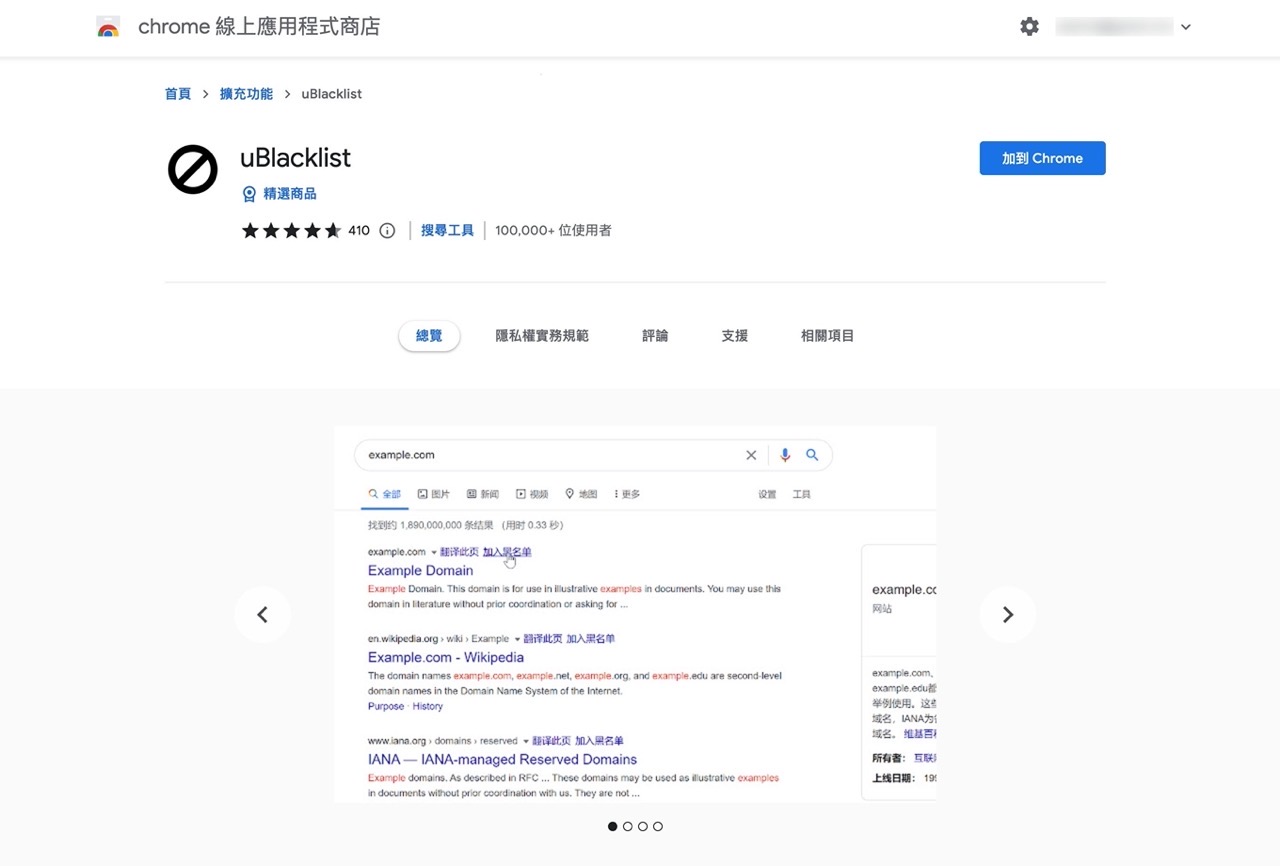
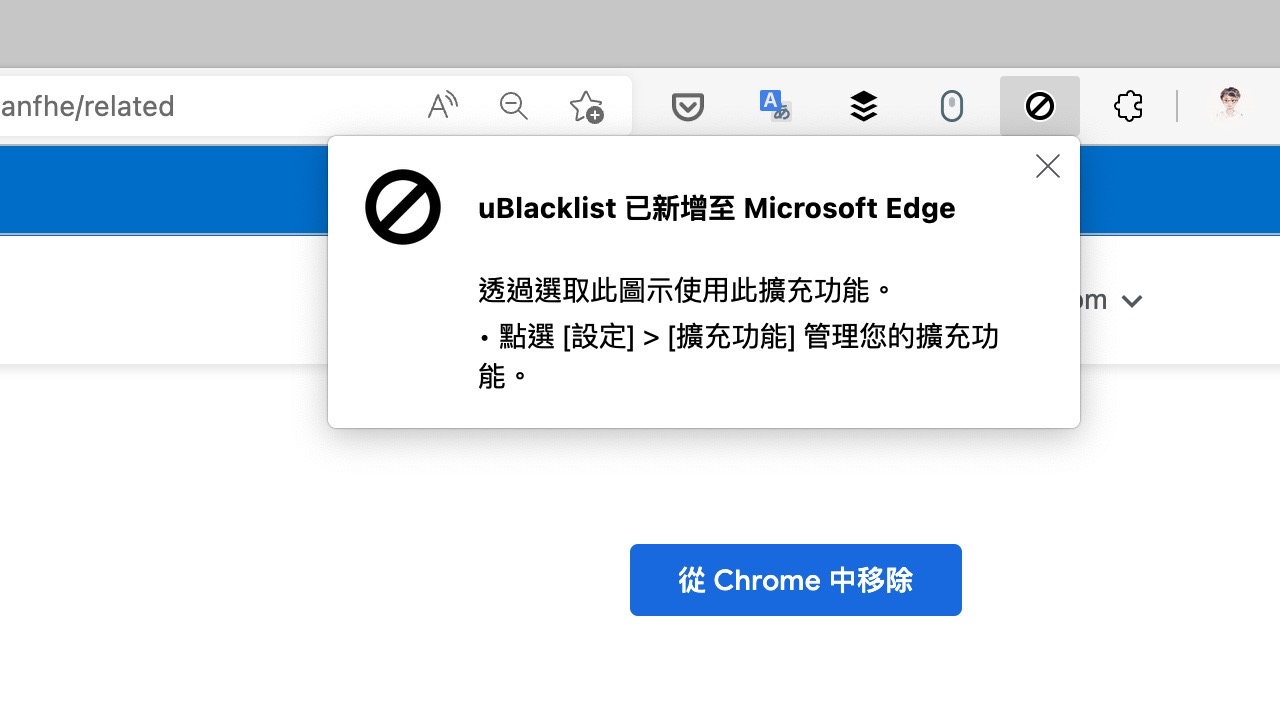
STEP 2
接著 Google 搜尋結果網站旁就會顯示「封鎖這個網站」功能,舉例來說,不想在搜尋結果顯示任何痞客邦 PIXNET 網誌就將 www.pixnet.net 加入封鎖名單,因為充斥著非常多廣告、假開箱文和農場文,如果照以往作法需要在搜尋關鍵字輸入 -site:pixnet.net 才能從搜尋結果排除痞客邦。
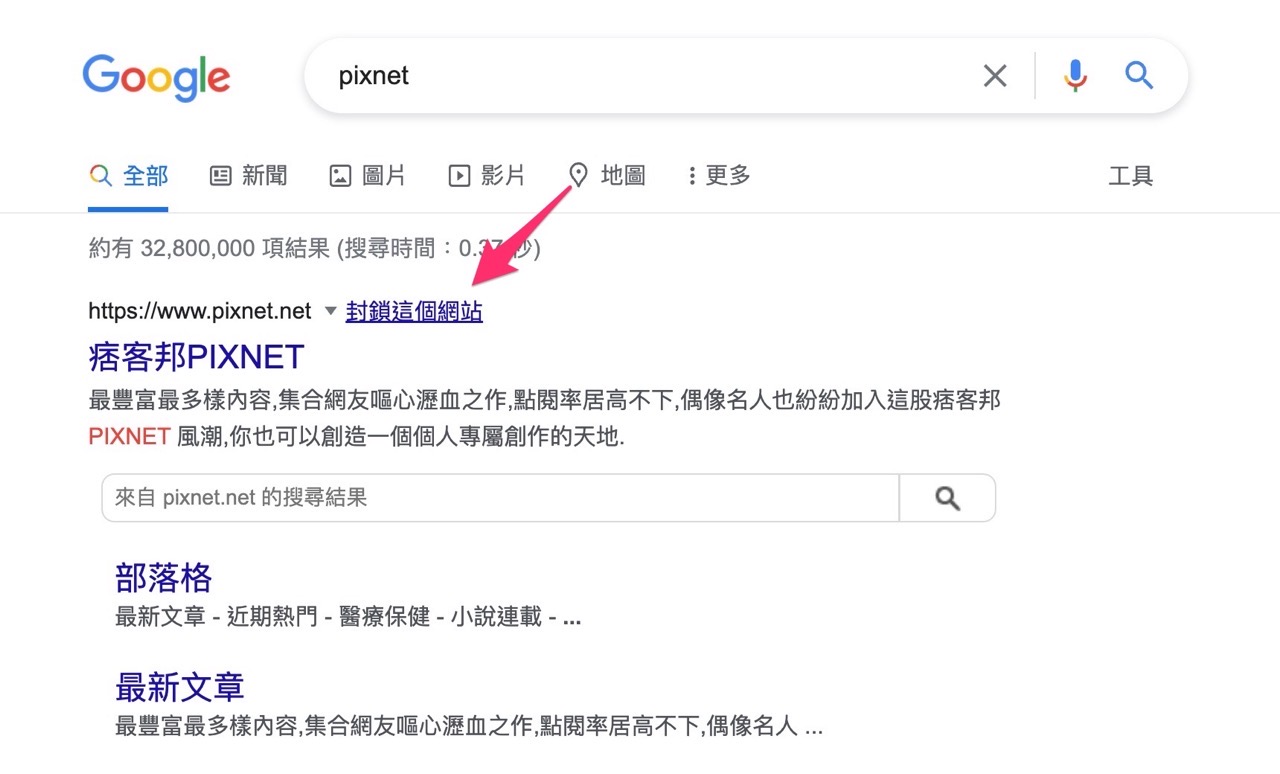
加入封鎖後修改一下封鎖規則,使用 *://*.pixnet.net/* 就能在搜尋結果完整隱藏痞客邦相關網址。
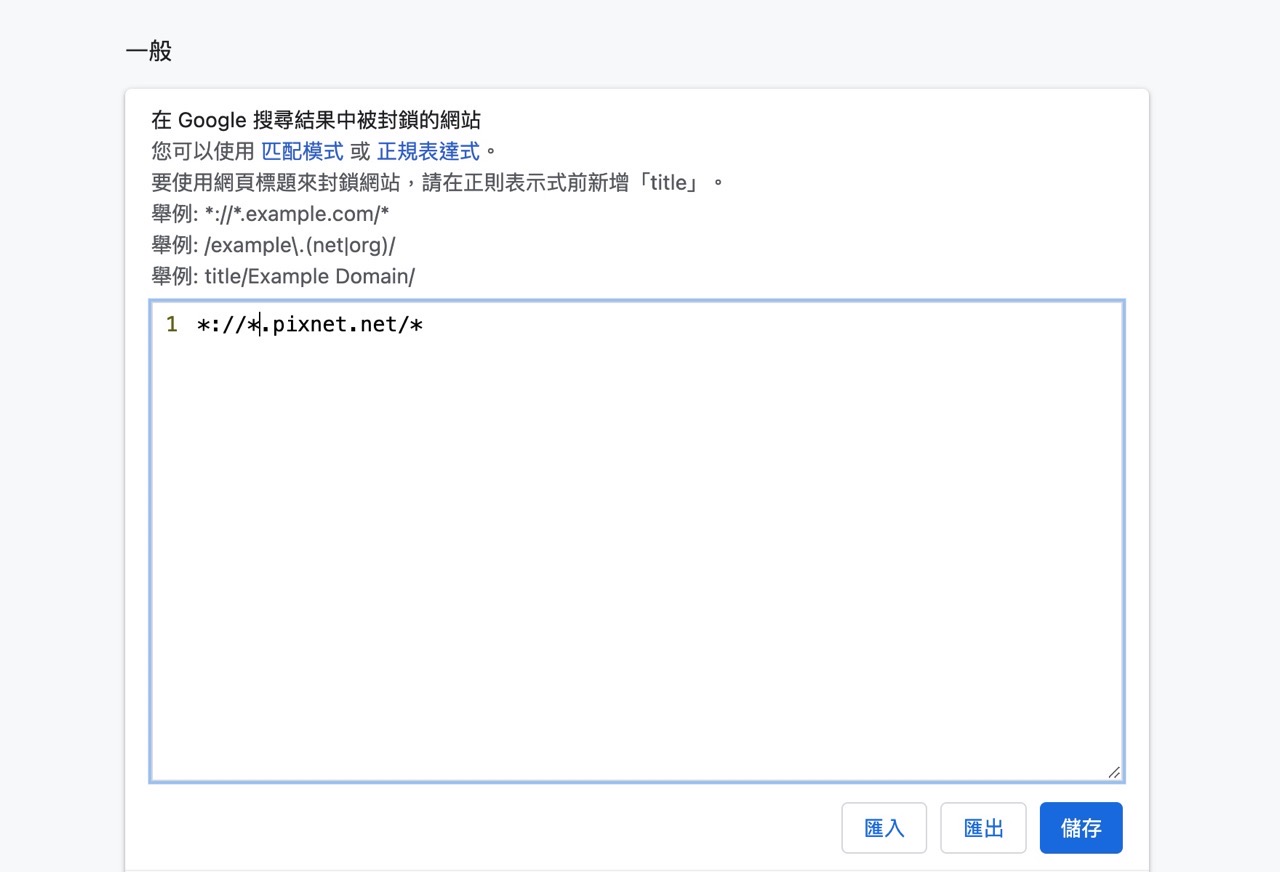
STEP 3
當搜尋結果有符合封鎖條件的網站時 uBlacklist 會自動隱藏相關內容,同時在網頁頂部顯示「已經封鎖 N 個網站」提示訊息,即使在搜尋結果隱藏也能快速將隱藏的網站顯示,讓使用者確認是否有錯過任何可能需要的結果。
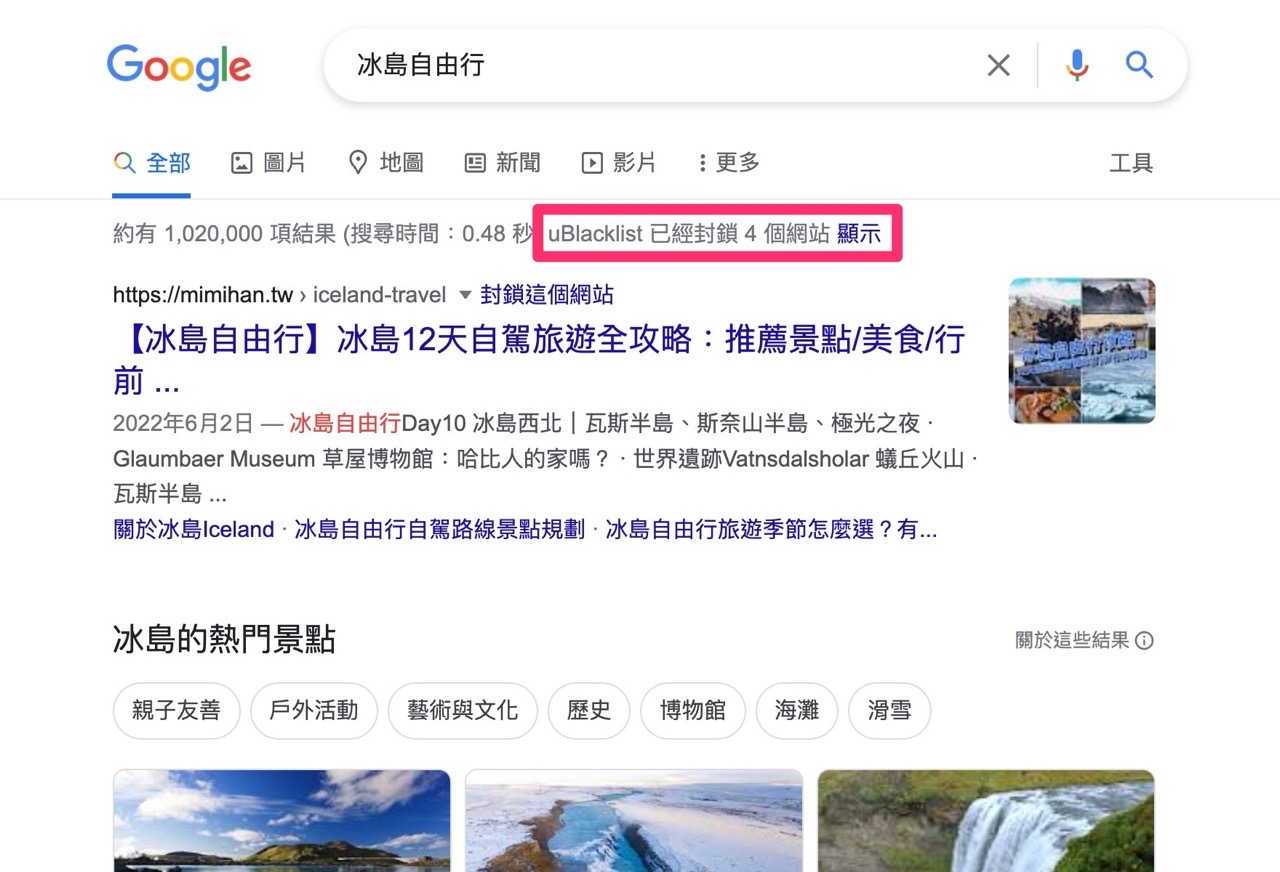
點選「顯示」後就會在搜尋結果顯示被封鎖的網站,預設會以紅色背景標示。
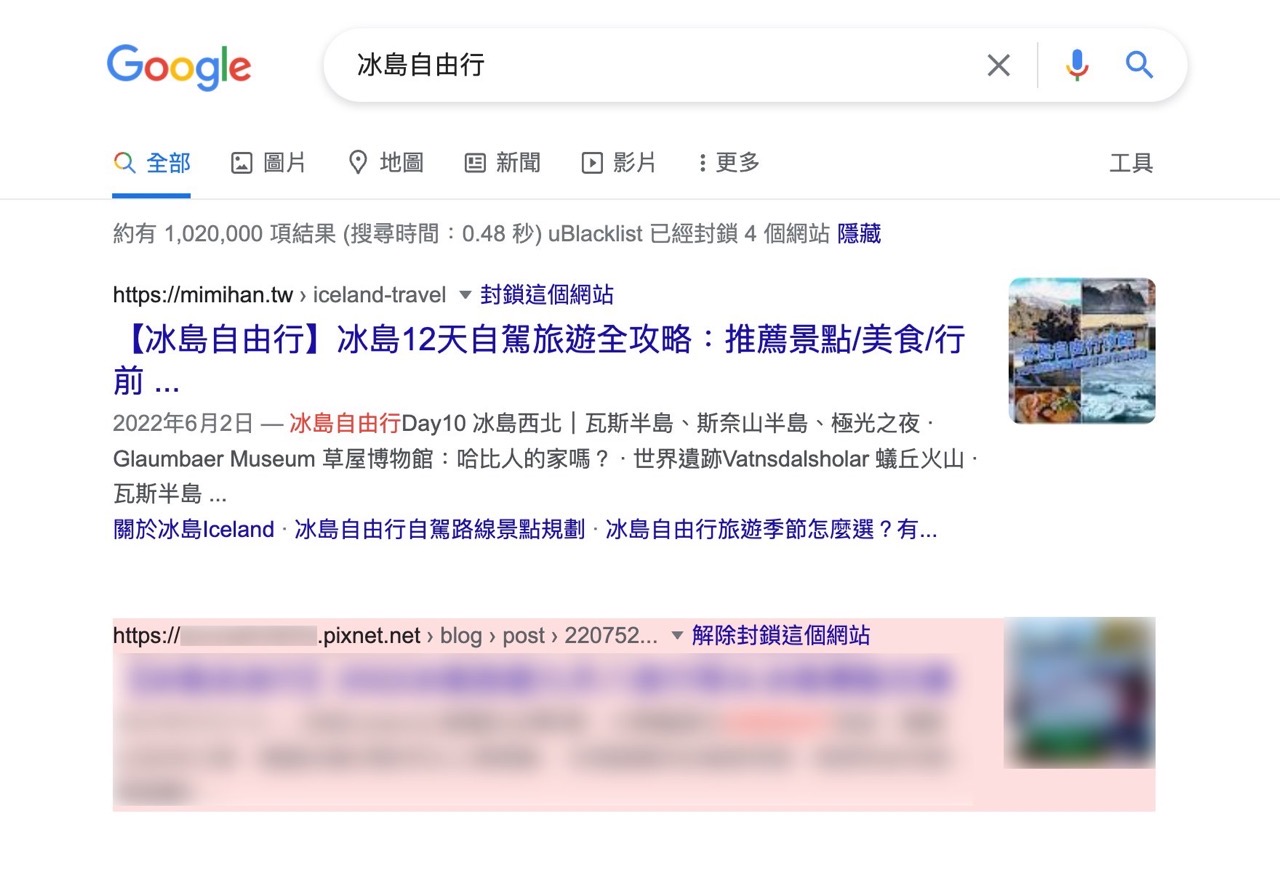
STEP 4
如果使用者覺得在搜尋結果每個網站標題旁邊顯示「封鎖這個網站」看起來很混亂,從 uBlacklist 設定選項將「隱藏封鎖這個網站的連結」開啟;若不想在搜尋結果網頁頂部顯示被封鎖的網站數量和「顯示」連結也能在選項裡關掉,如此一來就會讓搜尋結果看起來一如往常。
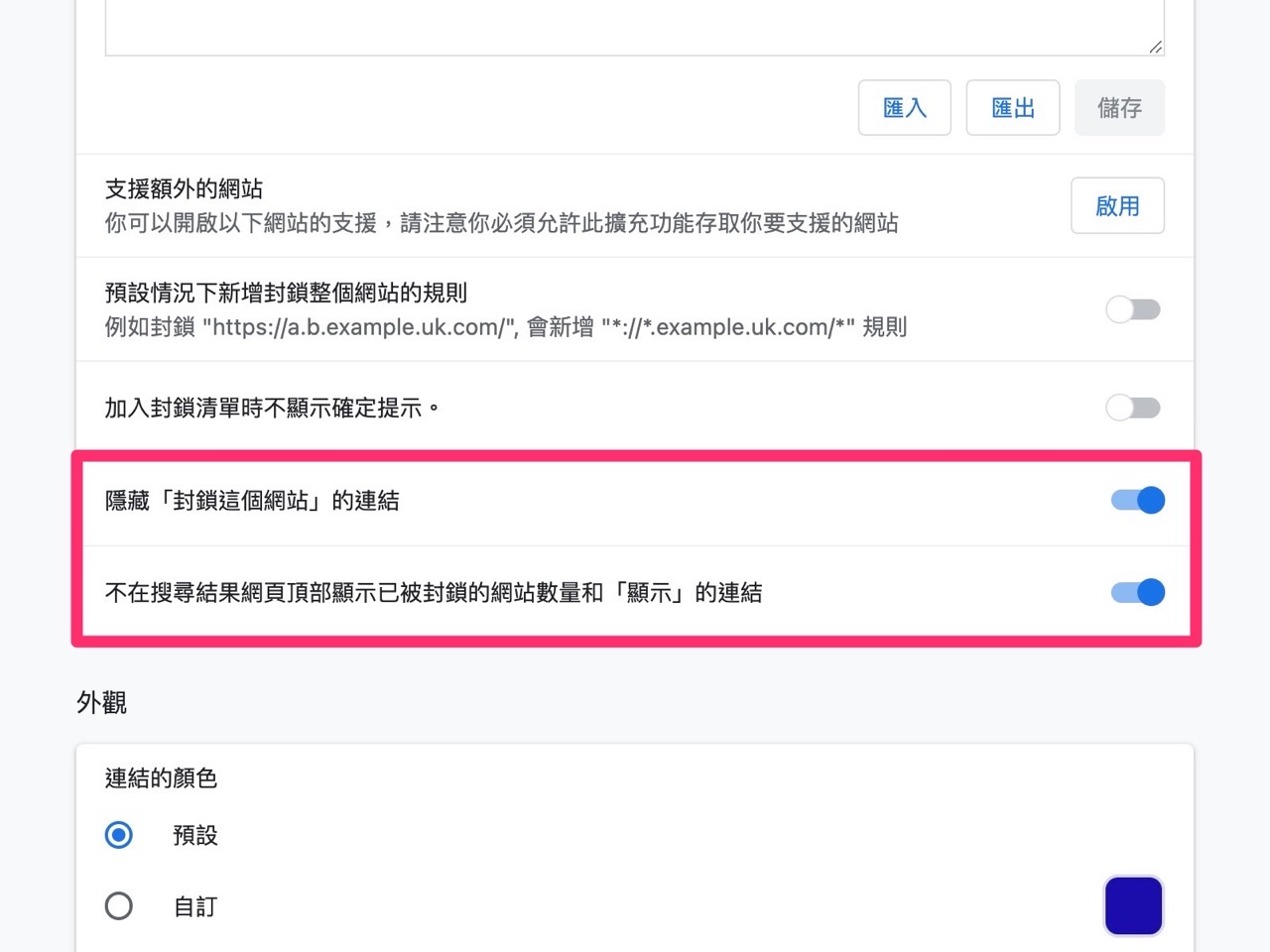
STEP 5
前面有提到 uBlacklist 除了支援 Google 搜尋,也能在 Bing、DuckDuckGo 等搜尋引擎使用,不過預設只有在 Google 啟用,需要在 uBlacklist 設定選項啟用「支援額外的網站」功能。
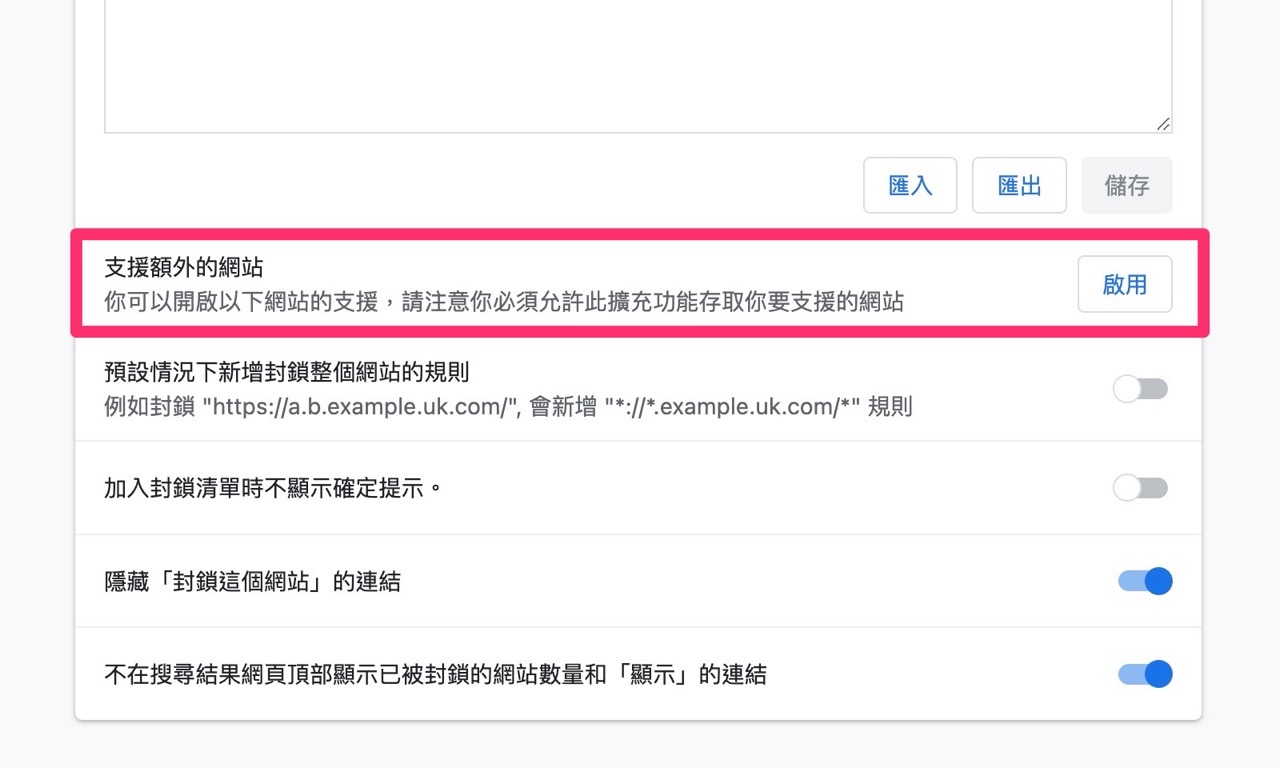
勾選要額外支援的網站,包括 Bing、DuckDuckGo、Ecosia、Qwant、Startpage.com 和 Yahoo! 日本,啟用後會跳出要求存取權限的提示訊息。
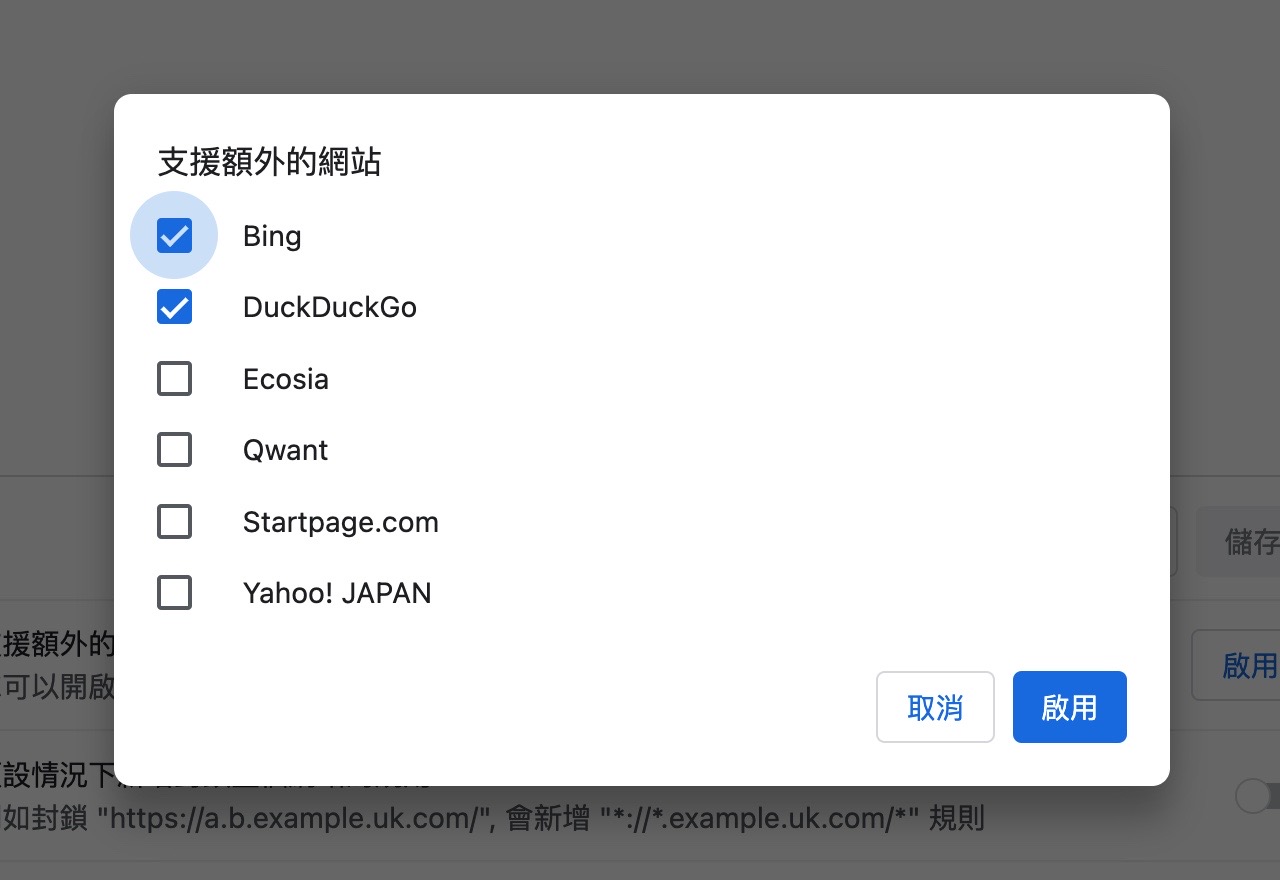
STEP 6
下圖就是在 Microsoft Bing 搜尋結果啟用 uBlacklist 封鎖特定網址的效果,會在網頁最頂部顯示已經封鎖的網站數,點選「顯示」就能將隱藏的結果顯示出來,背景標示為紅色(可在設定選項調整),在其他支援的搜尋引擎應該也是類似的呈現方式。
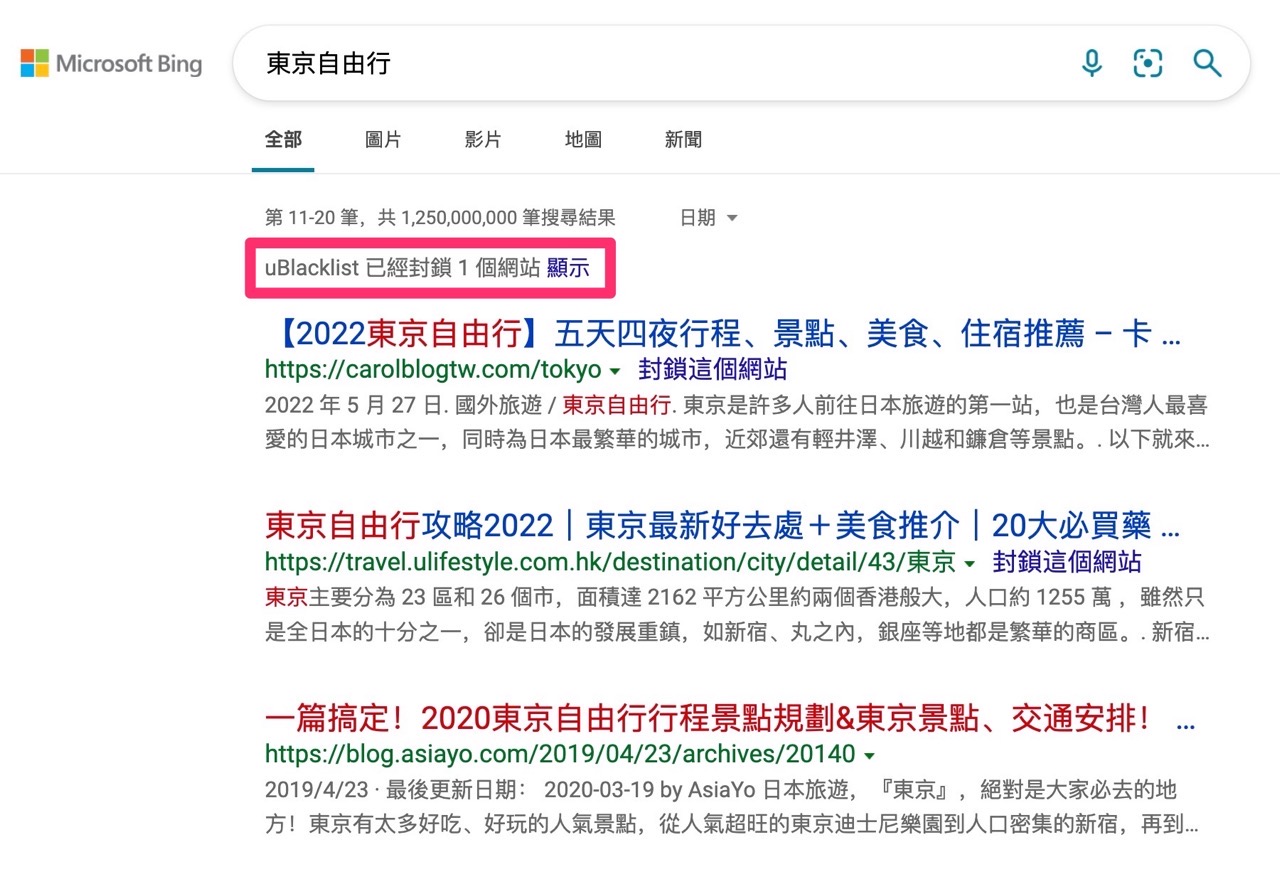
STEP 7
另一個 uBlacklist 很有用的功能是可透過使用的 Google Drive 或 Dropbox 雲端硬碟同步黑名單資料,當你在其他電腦使用時就能很快速載入最新的黑名單,除此之外,也能同步一般設定、外觀和訂閱內容。
當然,你也可以利用黑名單「匯入」、「匯出」功能將資料保存或是移轉到其他電腦。
至於訂閱內容則是 uBlacklist 開放讓使用者自行建立黑名單,同時提供給其他使用者加入訂閱,可以在一段更新間隔後自動從指定的 URL 定期下載更新黑名單。
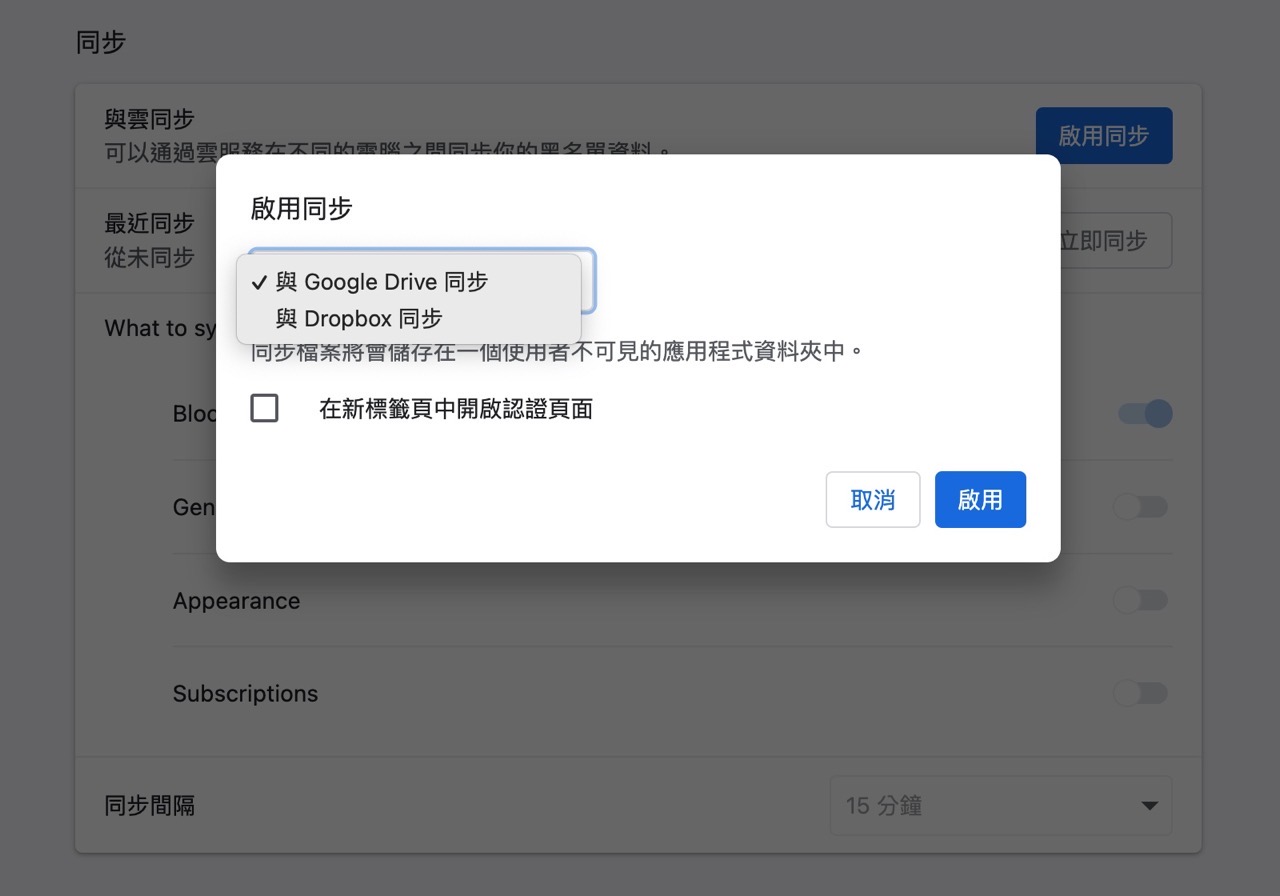
值得一試的三個理由:
- 在 Google 搜尋結果中封鎖特定網站、網址或網域名稱
- 開放原始碼,支援 Chrome、Firefox、Safari(macOS、iOS)
- 可匯出匯入黑名單或利用 Google Drive、Dropbox 同步資料




